显示器校色
2018-03-12房迪时
房迪时


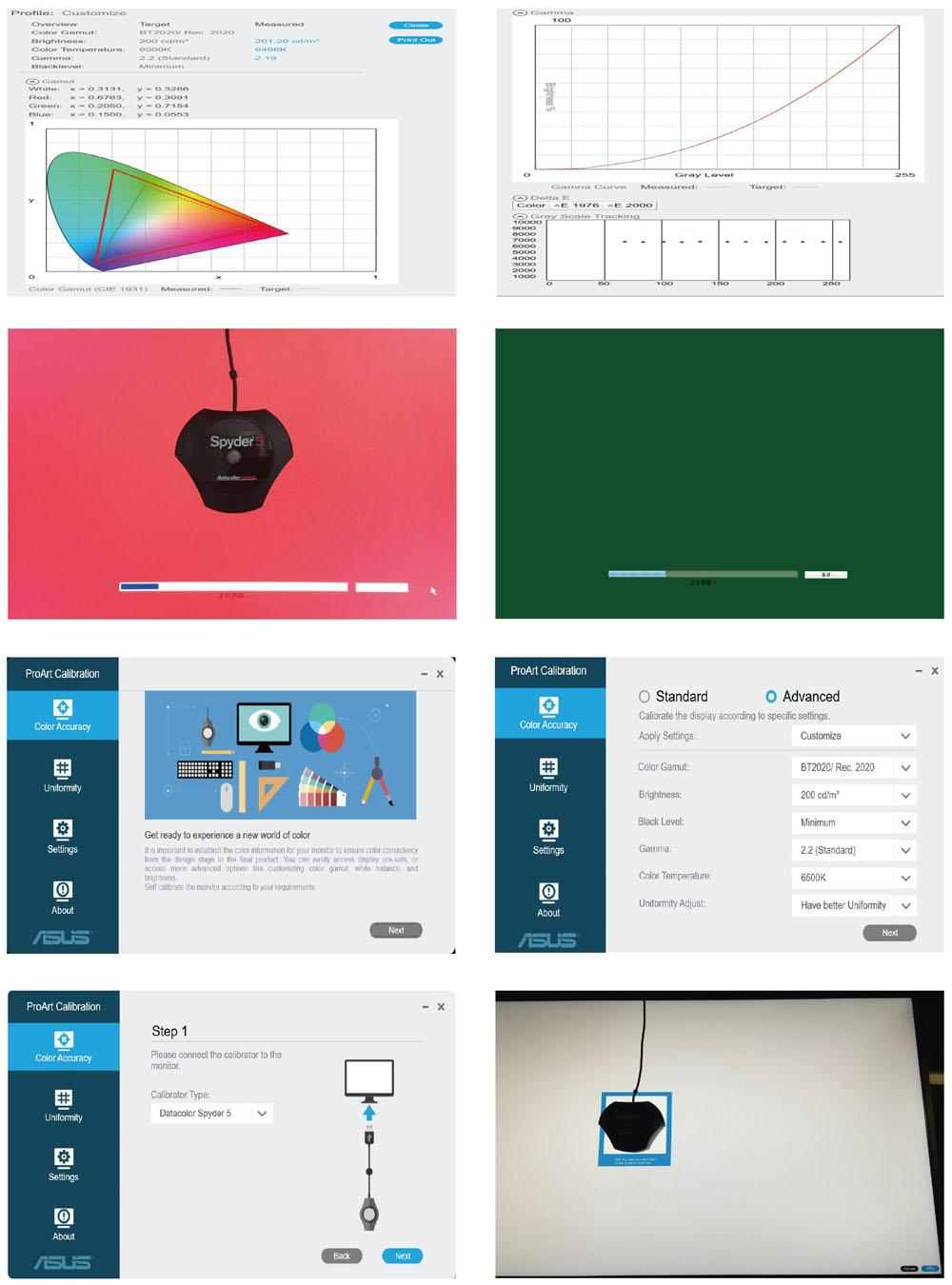
显示器为什么要进行校色?
显示器的颜色表现会有差异。普通民用级显示器在出厂前都是未经校准或简单的预校准,普通液晶面板显示的颜色会随着通电时间增加而不断变化。
不能单单靠自己的眼睛去判定显示器的颜色。人眼观察颜色的方式取决于一些外界因素,比如一天当中所处的时间,外界环境光照条件和观察者的眼睛疲劳程度。
图像颜色不真实会影响正常的视觉习惯。未校准的显示器上照片的颜色将无法正确显示:例如皮肤色调不理想,白点偏冷或偏暖。在这种显示器上长期观看图像必然影响正确的视觉习惯养成。
基于软件的显示器校准,即使用显示器固件或显卡附带的设置选项,最多只能提供线性校正,并且不会根据液晶面板的个体差异真正进行精准化调校。所以,可以优先考虑使用校色仪进行校色。以市场上最为常见的红蜘蛛5代校色仪为例,对MacBook进行校色。
初始准备
有关初始化设备需要先解释一下。为了确保显示器能被校准并要求校色效果准确可信,首先要确保显示器能够正确识别该硬件类型。
笔记本电脑笔记本电脑的显示屏通常在环境光不断变化的场合使用,因此这类校准方式下,往往不需要调整屏幕的亮度,以确保在任何外界条件下都能看清屏幕。
台式机使用的桌面显示器:桌面级显示器的应用要求更高,往往都是用于影像方面专业工作甚至为了更好诠释打印输出图像的编辑和软打样等专业领域工作。这就需要校色过程中对环境光进行测量,并要求显示器最后能够相对稳定在理想的亮度,经过校色后的显示器能够呈现比较理想的色阶细节和明暗对比。
有些相对比较便宜的屏幕,特别是某些中低端二合一平板电脑的屏幕提供的亮度/对比度设置,并不准确。某些以性价比为卖点的桌面级显示器也是如此。这种显示器最突出的槽点就是显示器的控制按键并不是真正控制背光亮度和液晶面板对比度。同时有些笔记本的屏幕会提供“动态”调整功能,亮度会随着环境光亮度发生变化,在进行屏幕精准校色的时候,应该禁用这样的功能。
液晶面板的背光如果是通过硬件控制,在大部分液晶显示器上都能通过OSD或使用操作系统中的工具进行调整。面板电路不一定能够逐个像素控制,因此LC二极管晶体根据施加的电压量改變其极化方向。结合偏振滤光器,该系统像光阀一样工作,以便可以控制每个彩色像素的强度。这就是图形卡驱动程所在的地方,这也是校正值在色彩管理系统中以色彩查看表的形式发挥作用的地方。如果您现在使用显卡输出的信号改变面板效果,则会覆盖掉显示器校准的校正值。当对显示器校色时,最妤弄明白到底校色时是改变显卡信号输出,还是改变了液晶面板的背光亮度。
软件安装,从datacolor公司官网下载红蜘蛛5代(spyder5 Elite)的驱动。安装后要进行激活,注意安装过程几乎是全自动化,但如果激活时不输入激活码则无法正常使用校色仪。
校色前的四个准备选项,打上勾就可以继续。特意提到了不要将Spyder5连接到集线器或延长线。这种细心提示某种程度上可以避免在一些质量不好的硬件上使用时出现问题。
在选择了正确的显示器后Spyder5开始校色工作,只要显示器驱动安装正确,Spyder5完全可以识出显示器型号,校色开始前Spyder5会先对环境光进行测试,给出一个建议的显示器亮度,我们只需要对显示器的亮度进行调整以和它建议的亮度相匹配。对于普通显示器,我们只需要对显示器进行这一步操作就好了,专业的显示器还可以调整色温等其它参数。
把Spyder5放在提示的位置,校色正式开始。
整个校色过程时间并不长,大约就是喝一杯咖啡的时间。
接下来要做的就是保存新的色彩配置文件,Spyder5会建议在每个月校正一次显示器,它会在固定的时间提醒,这个时间可以自定义。
硬件校色:尽管蜘蛛这类校色仪都能校准显示器,但基于这种软件调校方式,其实都是以损失面板原生的色彩灰阶特性才实现的色彩校准。如果要做到使用显示器最大的灰阶特性,那必须使用显示器内置的色彩查看表进行精度更高的修正,这样一来,除了校色仪以外,还需要显示器内部提供可编程的色彩查看表( LUT),通常拥有这样硬件能力的显示器才能称为硬件校色显示器。同类产品里NEC的90和后续的pa系列产品也依靠自有的spectraview软件实现硬件校色功能,并在专业显示器领域和eizo打了多年的擂台。近些年来,也有很多厂商开发出了自有的硬件校色方案,例如华硕的ASUS ProArt Calibration枝色方案。
首先用我自己的一台NECPA2710显示器来进行硬件校色演示。
NEC的spectra view lj硬件校色方案久负盛名,通过此方案可以对显示器的亮度、黑场亮度、色彩空间、白点、Gamma曲线等进行准确的色彩调节,轻松快捷实现专业色彩管理,加上NEC的快速稳定电路技术可以将显示器快速调校到理想状态,实现色彩的准确再现。这方面另外一家就是EIZO的color navigator方案。
Spectra ViewⅡ最新版本为1.1.37,同时提供windows,macOS和linux版本。但也要注意,该软件并非免费软件。
安装过程中,会检测显示器型号和信号端口和支持的校色仪硬件。实际校色过程中,对于校色仪的选择比较宽泛。我手中的spyder5和jl pro包括colorrnunkiPhoto光度计都可以胜任,但鉴于spyder的校色仪普及程度远超il pro,还是使用spyder5作为校色设备并进行初始化校色。
sRGB模式下,使用D65标准,6500k色温(白点),gamma2.2,亮度未限制。
在校准ICC文件加载后,色温较为理想,默认时比度达到了1256:1,这也是大部分手机或互联网用户用来看图的设置。
色域覆盖结果来看,硬件校色的好处就是获得了完美的sRGB覆盖结果。
校准过的RGB_色色阶曲线也非常完美。
在deltaE色准测试中,平均值1.36,最大值2.14几乎是把色准偏差控制在人眼不可见的范围内。
我的另外一台显示器是华硕PA32UC,是一台支持4k分辨率的HDR显示器,同时支持ProArt Calibration硬件校色方案。
作为专业显示器的后进门者,华硕曾在2010年拿出过一台pa246q作为试水之作,在当年的chh团购中创下前所未有的记录。后来的几年中,华硕—直在自己的pa系列中使用各种方案来迎合专业影像市场的需求。
但同类竞争对手中,DELL的ultrasharp系列产品和HP的dreamcolor系列产品都以xrite的jl display pro的OEM方案切入了硬件校色领域显示器。以往的测试中对比同类竞争对手的硬件校色方案横评实测效果并不理想,但有和没有总归是两个概念。以华硕工程师的研發实力肯定不会让对手专美于前,2016年总算发布出了支持硬件校色的PA329,而且是完全脱离那个延续多年毫无改变的OEM方案壳子,直接硬件支持最新的spyder5还同步支持旧的jl display pro0 2018年,新一代的华硕PA32UC面世,不止使用74k分辨率的HDR10认证技术面板,还更新了ProArt Calibration硬件校色方案的背光支持,将384区分区背光调整技术引入自家的专业显示器产品序列,在专业显示器的市场份额争夺战中拿下重要的盘点分。
软件下载和支持页面信息。
运行软件。
安装后可以看到的软件界面。
在高级选项中打开屏幕均匀度优化。还需要等待30分钟,让显示器充分“热身”。
插上红蜘蛛校色仪,然后顺理成章一路下一步就可以看结果了。
提示将校色仪放置在显示器的中间位置。点击start就能开始跑色块校色了。
校色完成后的报告,可以看出与目标比较误差极小,硬件校色的好处显而易见。
校色完成后,给出的信息分析可以看出和预设参数的偏差极小。在整个过程完成后,需要将校色文件命名手动保存,这个过程总计也不会超过10分钟。
从校色过程分析来看,硬件校色方案大部分情况下优于校色仪的软件校色方案。但硬件校色方案中,也根据硬件引擎,面板驱动等工业因素区分为不同档次。如果是严谨的影像行业人员,高端的硬件校色方案几乎就是唯一的选择,而业余发烧友或爱好者也能从软件校色方案中获得足够的益处
当然前提是具备相应的计算机和显示器硬件知识,并找到合适自己的工作流程
